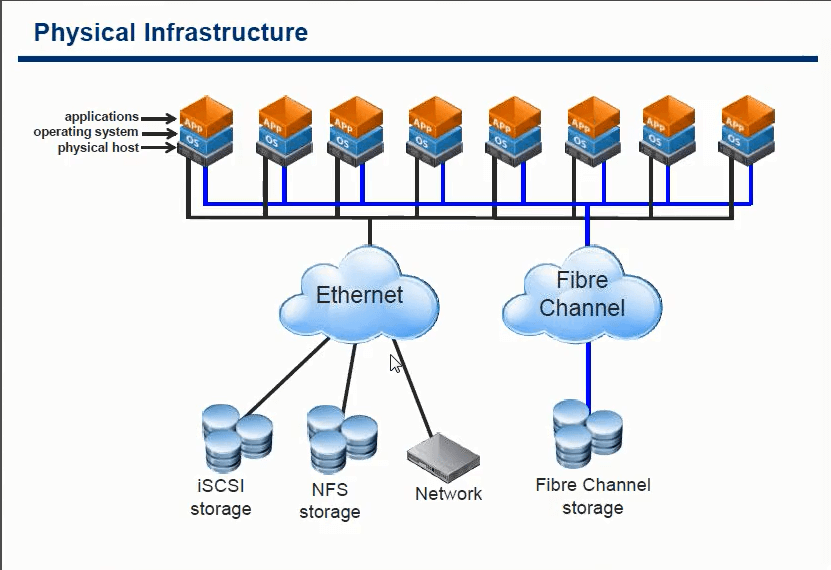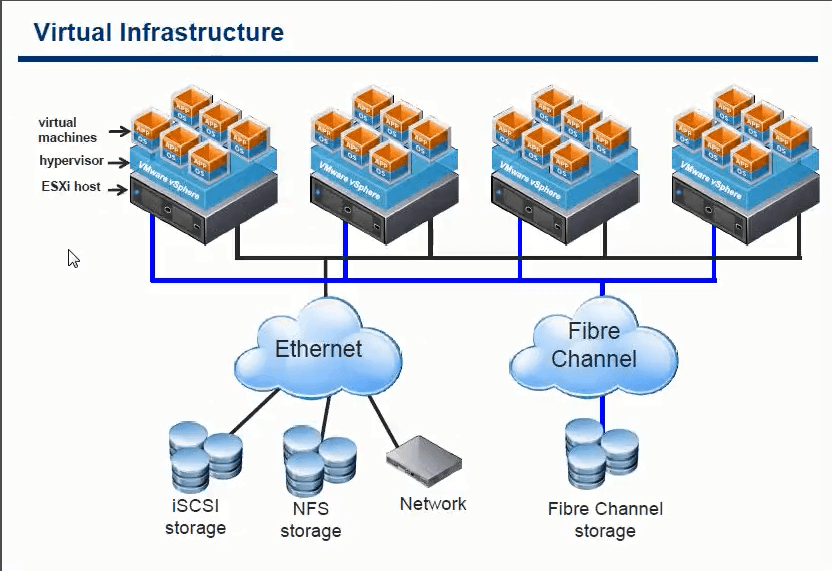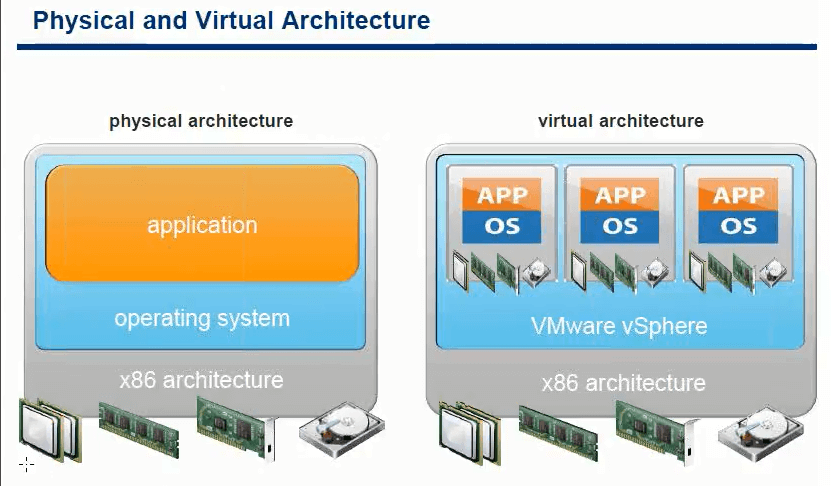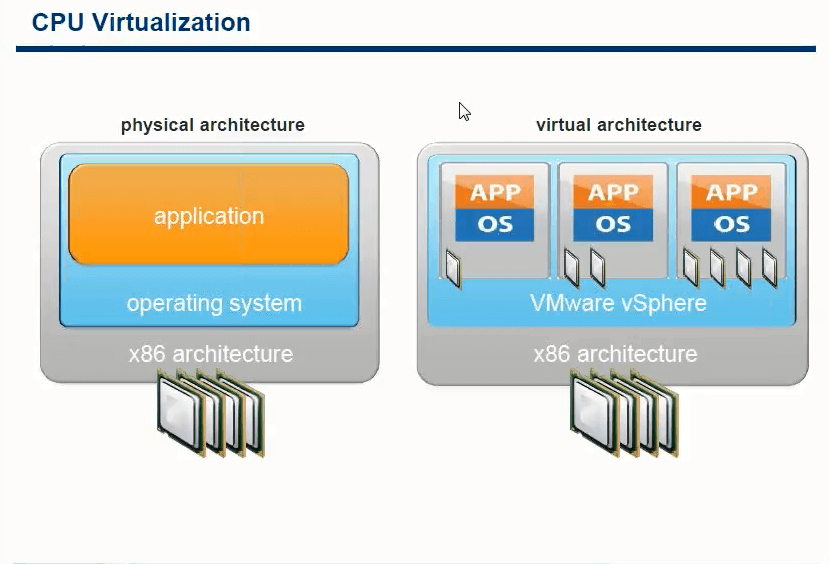Esxi сервер что это
Какая разница между VMware vSphere, ESXi и vCenter
В этой статье мы не будем углубляться в какие-либо технические подробности. Вместо этого разберёмся в терминологии VMware. Этот небольшой обзор будет полезен тем, кто хочет понять разницу между базовыми продуктами VMware. Почти все знают об ESXi. А как насчёт vSphere и vCenter? Люди часто путают эти термины, но на самом деле ничего сложного в них нет. Давайте разложим всё по полочкам.
Появившись на рынке в 2001 году, гипервизор VMware ESX (ранее известный как VMware ESX Server) положил начало виртуальной революции. Сегодня VMware — ведущий разработчик программных продуктов для виртуализации (сейчас является частью Dell). Каждые полтора года компания выпускает новое программное обеспечение с расширенными функциями, которое совместимо с большим количеством оборудования, в том числе с накопителями SSD NVMe, жёсткими дисками очень большой ёмкости и новейшими центральными процессорами Intel или AMD.
VMware ESXi
ESXi —— это гипервизор; крошечная частичка программного обеспечения, которая устанавливается на физический сервер и позволяет запускать несколько операционных систем на одном хост-компьютере. Эти ОС работают отдельно друг от друга, но могут взаимодействовать с окружающим миром через сеть. При этом остальные компьютеры подключены к локальной сети (Local Area Network, LAN). Операционные системы запускаются на виртуальных машинах (Virtual Machine, VM), у каждой из которых есть своё виртуальное оборудование.
Существуют платная и бесплатная версии VMware ESXi. У нас можно заказать установку бесплатной версии на выделенные серверы. Функционал бесплатной версии несколько ограничен. Она позволяет консолидировать на одном компьютере ограниченное количество ОС, и ею нельзя управлять через центральный сервер управления — vCenter. Тем не менее, Free ESXi (или VMware ESXi Hypervisor) подключается к удалённым хранилищам, где можно создавать, хранить и использовать виртуальные машины. То есть, это удалённое хранилище может быть разделено между несколькими ESXi-хостами, но не между виртуальными машинами. Виртуальные машины «принадлежат» каждому хосту, что делает невозможным центральное управление.
Работа с бесплатной версией ESXi очень проста и состоит из базовых процессов: обучения, тестирования производственных процессов, проверки систем аварийного восстановления, утверждения архитектурных решений. Используя снапшоты, вы можете проверить корректность работы патчей Windows. Как вариант, это может быть полезно, если вы решили клонировать свой производственный сервер с помощью VMware Converter или технологии P2V, и хотите протестировать пакет обновлений Microsoft перед его установкой.
VMware vCenter
VMware vCenter — это платформа централизованного управления виртуальной инфраструктурой VMware. С её помощью вы можете распоряжаться почти всеми процессами всего с одной консоли. Сервер vCenter можно установить на Windows или развернуть как предварительно настроенную виртуальную машину с помощью Photon OS — мощного дистрибутива на базе Linux. Раньше VMware использовали дистрибутив Suse Linux Enterprise Server (SUSE), но недавно перешли на Photon OS.
vCenter Server — это лицензированное программное обеспечение. Приобрести его можно двумя способами:
VMware vSphere
VMware vSphere — это коммерческое название всего пакета продуктов VMware. Как говорилось ранее, разные пакеты ПО стоят разных денег. Самые дешёвые — базовые пакеты vSphere essentials или Essentials Plus. Есть ли между ними разница? Да, но она состоит в количестве доступных функций, а не в самом программном наполнении.
В зависимости от типа лицензии, вы получаете доступ к определённому количеству функций, управлять которыми можно через vSphere Web client. Существует также программа vSphere HTML 5 client, но пока что она не пригодна для использования. Компания продолжает её разработку.
В пакете Essentials нет функции High Availability (автоматический перезапуск ВМ), vMotion, ПО для резервного копирования (VDP) и возможности использовать хранилище VSAN.
Пакет Essentials подходит для маленьких компаний, которым не нужно постоянно быть онлайн. С другой стороны, возможность переносить свои виртуальные машины на другой хост и выполнять техническое обслуживание или обновление хоста, оставаясь в сети, даёт вам реальное преимущество. Всё это можно сделать в течение рабочего дня, не перебивая работу пользователей.
Кроме того, в случае непредвиденного аппаратного сбоя, vSphere High Availability (HA) автоматически перезапустит виртуальные машины, которые перестали работать вместе с проблемным хостом. Эти виртуальные машины автоматически перезапускаются на других хостах из кластера VMware. Системе нужно немного времени, чтобы определить, какой компьютер дал сбой и какие хосты могут временно взять на себя его виртуальные машины. У этих хостов должно быть достаточно памяти и мощности ЦП, чтобы выдержать дополнительную нагрузку. Как только система заканчивает анализ, ВМ перезапускаются. Весь процесс автоматизирован и не требует вмешательства администратора.
Подведём итог
Как видите, терминологию VMware понять довольно просто, как и разницу между ESXi, vSphere и vCenter. Система лицензирования также ясна. Сам по себе гипервизор бесплатный, но его функционал ограничен, вследствие чего такое ПО не застраховано от потери данных. Поэтому ESXi предназначен для использования только в тестовых средах.
Первые шаги VMware: GSX Server и ESX Server
Этой небольшой статьей-заметкой мы хотели бы завершить серию публикаций, посвященных истории виртуализации в Enterprise-сегменте рынка. Сегодня поговорим о VMware, компании, которая на сегодняшний день является фактическим законодателем в мире виртуализации. Давайте посмотрим, как выглядели одни из самых ранних продуктов VMware: GSX и ESX.
VMware была основана в 1998 году. Её первым коммерчески успешным продуктом считается VMware Workstation, выпущенный в 1999 году и предназначенный для работы на клиентском «железе».
Для серверных рабочих нагрузок в следующие 2 года был с нуля разработан продукт VMware GSX Server. Его название — это сокращение от более длинного «рабочего» имени Ground Storm X. Первая коммерческая версия 1.0 датируется 2001-м годом. Устанавливалась она поверх Windows Server или SUSE Linux, что характеризует ее как гипервизор 2-го типа.
Усовершенствованная версия GSX Server 2.0 увидела свет через год, летом 2002-го. Под своим оригинальным именем продукт просуществовал вплоть до декабря 2005-го, когда была выпущена последняя коммерческая версия 3.2.1.
Гипервизор завоевал популярность благодаря широкому списку поддерживаемого оборудования (от сервера до обыкновенного десктопа) и простоте установки и первичной настройки. Кроме того в GSX наличествовали встроенные NAT и DHCP-сервер, что существенно облегчало процесс настройки сети.
Затем GSX Server был переименован в VMware Server и стал распространяться совершенно бесплатно. В списке поддерживаемых гостевых систем появились и 64-битные ОС, а гипервизор получил возможность выделять машинам несколько vCPU. VMware Server появилась 12 июля 2006-го и официально поддерживалась вплоть до 2011-го.
Сладкий плод виртуализации понравился инженерами VMware. Гипервизоры 2-го типа — это хорошо, но 1-й тип способен дать гораздо больше возможностей!
Параллельно с GSX Server шла разработка нового гипервизора типа 1. В отличие от предшественника, его уже можно было установить на «голое» серверное железо без ОС-посредника.
Продукт получил рабочее название VMware Scalable Server. В настоящее время он известен уже под именем ESXi. Ниже приводим скриншот, приблизительно датированный 1999-2000 годом.
Уже совсем скоро, к 2000-му, проект получил новое название: VMware Workgroup Server. А в марте 2001-го компания официально выпустила VMware ESX 1.0 Server. ESX — это аббревиатура от Elastic Sky X. Забавно, но придумали его вне стен VMware. Сотрудники компании прекрасно разбирались в компьютерах, но ничего не смыслили в рекламе и маркетинге. Специально нанятое агентство предложила лаконичный вариант Elastic Sky. Инженеры взбунтовались: как это, новый коммерческий продукт, в названии которого нет ни малейшей технарской изюминки?!
И добавили в конце загадочный X. Почему? Вероятно, «чтоб никто не догадался!». Да и звучит более круто. Забавно, как точно это имя попало в цель: вряд ли в далеком 2001-м кто-то придумывал его с оглядкой на облачные вычисления.
Впоследствии вокруг нового продукта сформировался целый отдел, самым известным сотрудником которого был Джон Аррасджид, один из авторов и ведущий архитектор vCloud Architecture Toolkit (vCAT).
VMware ESX Server стал первым на рынке гипервизором 1-го типа для Intel x86. В нем были впервые реализованы многие функции, ставшие едва ли не стандартом: живая миграция виртуальных машин, High Availability, автоматический балансировщик нагрузки, инструменты управление питанием и т.п.
В течение нескольких лет ESX и GSX были одновременно доступны широкой аудитории. GSX «целился» в более приземленную аудиторию: малый бизнес, небольшие государственные учреждения, в то время как ESX стал флагманским продуктом для Enterprise-сектора. Однако по-настоящему серьезно ESX начал использоваться лишь к 2006 году.
Среди прочего ESX имел сервисную консоль. Ее роль выполняла виртуальная машина на Linux, через которую можно было управлять хостом и другими ВМ. Для установки дополнительно программного обеспечения сторонних производителей (например, сервисов резервного копирования) предполагалось использовать программы-агенты.
Еще до того, как ESX начал серьезное распространение в бизнес-среде, началась разработка его преемника, уже без сервисной консоли. К сентябрю 2004-го внутри компании состоялась презентация первой полнофункциональной версии продукта под названием VMvisor (VMware Hypervisor). Через 3 года этот продукт появится на рынке под общеизвестным именем ESXi.
На выставке VMworld 2007 компания представила VMware ESXi версии 3.5. Прошлые версии программы существовали только в недрах VMware и не демонстрировались широкой публике.
ESXi занимает гораздо меньше места, чем ESX, и может быть установлен во флэш-память. Фактически, его уже можно рассматривать как часть сервера — на это намекает буква i в его названии. Она означает Integrated, интегрированный.
Вплоть до выхода vSphere 4.1 VMware предлагала клиентам два варианта: VMware ESX с Linux-консолью и ESXi с меню настройки сервера. Поддержка ESX официально завершилась с выпуском vSphere 5.
Программное обеспечение, как и гипервизор, несколько раз меняло названия. Например, VMware VMcenter настолько редко и давно использовалось, что по нему даже толком ничего не гуглится. Разумно предположить, что это одно из «внутренних» наименований продукта. Оно фигурирует, например, на этом скриншоте:
Весь дальнейший путь VMware хорошо известен всякому пользователю или системному администратору, который хотя бы раз сталкивался с виртуализацией. Пул решений компании велик и разнообразен, а перспективные разработки, такие как Tanzu, не так давно начали появляться вне тестовых стендов.
Национальная библиотека им. Н. Э. Баумана
Bauman National Library
Персональные инструменты
VMware ESXi
VMware ESXi — это специализированный аппаратный гипервизор. ESXi устанавливается непосредственно на физический сервер и разделяет его на несколько логических серверов, которые называются виртуальными машинами.
Заказчики могут использовать продукт ESXi бесплатно вместе с бесплатной версией VMware vSphere Hypervisor или приобрести его в составе платной редакции vSphere
Содержание
Возможности
Повышенная надежность и безопасность. Средства управления аппаратным гипервизором ESXi встроены в ядро VMkernel, благодаря чему объем необходимого дискового пространства сокращается до 150 Мбайт. Это значительно снижает уязвимость гипервизора к атакам вредоносного ПО и сетевым угрозам и, как следствие, делает его более надежным и безопасным.
Оптимизация развертывания и настройки. Архитектура ESXi имеет меньше параметров настройки и более удобна в развертывании, поэтому виртуальную инфраструктуру на ее основе легче обслуживать.
Снижение расходов на управление. Для мониторинга оборудования и управления системой vSphere ESXi использует модель интеграции партнерских API-интерфейсов без агентов. Задачи управления выполняются через интерфейс командной строки vSphere Command Line Interface (vCLI) и интерфейс PowerCLI, который использует командлеты Windows PowerShell и сценарии для автоматизации управления.
Упрощенная установка исправлений и обновлений гипервизора. Меньше исправлений — меньше длительность и число окон планового обслуживания.
Технические сведения
Повышение безопасности. Оптимизация доступа на основе ролей и средств контроля исключает зависимость от общей учетной записи привилегированного пользователя. Пользователям и группам можно назначить полные права администрирования. Для выполнения административных задач нет необходимости иметь общий доступ или стандартную учетную запись суперпользователя.
Расширенные возможности ведения журналов и аудита. VMware vSphere ESXi ведет журналы всей активности пользователей через оболочку и интерфейс прямой консоли. Ведение журналов обеспечивает учет пользователей и упрощает аудит активности пользователей.
vMotion. VMware vSphere обеспечивает перенос работающих виртуальных машин целиком с одного физического сервера на другой без простоя. Поддерживается перенос работающих виртуальных машин по кластерам, распределенным коммутаторам и серверам vCenter, а также на большие расстояния (время на передачу и подтверждение до 100 мс).
Возможности виртуальных машин
Виртуальные машины, работающие на основе vSphere ESXi, предоставляют следующие возможности:
Улучшенная технология виртуализации ЦП подразумевает передачу виртуальной машине более подробных данных об архитектуре ЦП узла. Это предоставляет более широкие возможности для отладки, регулирования и устранения неисправностей операционных систем и приложений на этой виртуальной машине. Увеличение эффективности ЦП за счет поддержки технологии Large Receive Offload, которая объединяет входящие TCP-пакеты в один крупный пакет.
Интеграция с Active Directory. Узлы vSphere ESXi можно подключить к домену Active Directory. После этого Active Directory сможет выполнять проверку подлинности пользователей и устранит необходимость в создании локальных пользовательских учетных записей на каждом узле.
Централизованное управление образами узлов и настройка через Auto Deploy. Сочетание в VMware vSphere Auto Deploy возможностей профилей узлов, Image Builder и среды PXE упрощает установку и обновление серверов. В библиотеке Auto Deploy централизованно хранятся образы узлов vSphere. Администраторы имеют возможность автоматически инициализировать новые узлы на базе определенных пользователем правил, и процесс перестройки узла происходит так же быстро, как и обычная перезагрузка.
Брандмауэр без сохранения состояния. vSphere ESXi представляет собой ориентированный на службы брандмауэр без сохранения состояния, который настраивается с помощью клиента vSphere или через командную строку ESXCLI. Модуль брандмауэра использует наборы правил портов, определяемых администраторами для каждой службы. Дополнительно можно задать диапазоны или отдельные IP-адреса, которым разрешен доступ к службам узла.
Управление
Для управления VMware ESXi используются API-интерфейсы. Таким образом обеспечивается мониторинг оборудования и управление системой без установки агентов. Кроме того, предоставляются интерфейсы удаленных командных строк, такие как vSphere Command Line Interface (vCLI) и PowerCLI, что обеспечивает более надежный контроль выполнения сценариев и команд. Такие наборы удаленных командных строк содержат разнообразные команды для настройки, диагностики и устранения неполадок. Для низкоуровневой диагностики и начальной настройки можно применять командную строку или меню, доступные в локальной консоли сервера.
При установке исправлений и обновлений для узлов VMware vSphere, на которых работает ESXi, обеспечиваются гибкость и контроль. В ходе установки исправлений обновляются и изменяются только определенные модули, что дает администраторам возможность сохранить все предыдущие обновления других компонентов. Независимо от своего расположения (на диске или во встроенной флэш-памяти), гипервизор ESXi применяет подход, задействующий как обновленный, так и исходный образы. При установке исправления новый образ копируется на узел, а загрузчик изменяется таким образом, чтобы этот образ можно было использовать. При возникновении проблем в ходе установки обновления или необходимости возврата к предыдущему образу администратору достаточно начать перезагрузку узла, а затем прервать ее, одновременно удерживая клавиши Shift и R. В этом случае узел будет использовать исходный образ.
Развертывание
Поддерживаются различные методики развертывания: с помощью программы установки ESXi, с использованием сценариев и сетевая установка с использованием среды PXE. Эти сценарии запускаются локально на узле vSphere, и их можно использовать для выполнения различных задач, например для настройки виртуальной сети узла и подключения к серверу VMware vCenter.
vSphere ESXi поддерживает установку на такие носители, как локальные жесткие диски, логические тома FC, iSCSI или FCoE LUN, USB-накопители, SD-карты, а также сетевую загрузку через среду PXE.
Мониторинг оборудования (В том числе SNMP)
Модель CIM — это открытый стандарт, определяющий характеристики платформы мониторинга аппаратных ресурсов узлов vSphere, на которых развертывается архитектура ESXi. Особенностями такой платформы являются отсутствие агентов и использование стандартов в качестве основы. В состав этой платформы входит диспетчер объектов CIM, который также называют брокером CIM, и набор подключаемых модулей — поставщиков CIM.
Доступ для управления драйверами устройств и соответствующим оборудованием реализован с помощью поставщиков услуг управления облачной инфраструктурой (CIM). Поставщики оборудования, в том числе производители серверов и специализированных устройств, могут регистрировать таких поставщиков для мониторинга и администрирования собственных устройств.
Это относится и к компании VMware, которая разрабатывает модули для мониторинга инфраструктуры серверного аппаратного хранилища и ресурсов, используемых для виртуализации. Эти модули работают на узле vSphere, поэтому они занимают очень мало места и применяются для выполнения конкретных задач в области управления. Брокер CIM собирает данные всех поставщиков CIM и выводит их во внешнюю инфраструктуру с использованием стандартных API-интерфейсов, таких как WS-MAN и CIM-XML. Любое программное средство, которое поддерживает один из этих API-интерфейсов, например HP SIM или Dell OpenManage, может считывать эту информацию и, соответственно, выполнять мониторинг оборудования узла vSphere.
Одной из точек обработки данных CIM является сервер VMware vCenter. В клиенте или веб-клиенте vSphere можно в любой момент просмотреть состояние оборудования любого узла vSphere в среде. Таким образом формируется единое представление показателей работоспособности физических и виртуальных компонентов системы. Можно также настроить сервер vCenter для отправки оповещений, чтобы своевременно узнавать о таких событиях в физической инфраструктуре, как изменение температуры или отключение электричества, а также о серьезных отклонениях от заданных параметров. Кроме того, решение vSphere использует стандарт SNMP для передачи данных о состоянии оборудования другим средствам управления, которые применяют этот же стандарт. Доступ к ловушкам SNMP возможен как с узла vSphere, так и с сервера vCenter.
Управление системами и резервное копирование
Интеграция продуктов управления системами и резервным копированием с платформой vSphere осуществляется через API-интерфейсы vSphere. Партнерская модель интеграции на основе API-интерфейсов значительно сокращает расходы на управление за счет исключения необходимости в установке и администрировании агентов операционной системы консоли.
Компания VMware тесно сотрудничала с экосистемой партнеров, чтобы реализовать поддержку модели интеграции на базе API-интерфейсов (используемую для гипервизора ESXi) во всех партнерских продуктах. В результате на сегодняшний день большинство решений по управлению системами и резервному копированию, поставляемых партнерами из экосистемы VMware, поддерживают ESXi.
Ведение журналов
Ведение журналов необходимо для устранения неполадок и для обеспечения соответствия нормативным требованиям. Решение vSphere объединяет журналы всех системных компонентов, используя стандартный отраслевой формат syslog, и может отправлять их на центральный сервер ведения журналов. Постоянная запись информации в файл, который находится в доступном локальном хранилище данных, связанном с узлом vSphere, выполняется автоматически.
Для обеспечения точности данных в журнале и соответствия нормативным требованиям важно, чтобы узел vSphere был постоянно синхронизирован с источником точного времени. Это также важно в случае, если узел используется для поддержания точного времени на гостевых виртуальных машинах. Узлы vSphere имеют встроенные средства для синхронизации с серверами времени NTP.
Проверка подлинности пользователей
Несмотря на то что для запуска всех повседневных процессов достаточно сервера vCenter, выполнение некоторых задач (например, резервного копирования конфигураций и доступа к файлам журналов) невозможно без непосредственного доступа к узлу vSphere. Для управления доступом можно настроить узлы vSphere таким образом, чтобы они подключались к домену Active Directory, а подлинность всех пользователей при получении доступа к узлу автоматически проверялась по централизованному каталогу. Кроме того, с помощью клиента vSphere или интерфейсов командной строки vCLI и PowerCLI на каждом узле можно создавать и настраивать локальные учетные записи пользователей. Второй вариант можно использовать как вместо интеграции с Active Directory, так и вместе с ней.
Можно также создавать локальные роли, аналогичные ролям vCenter, которые будут определять права пользователей для этого узла. Например, пользователю может быть предоставлен доступ в режиме «только для чтения» (то есть разрешение просматривать информацию узла) или права администратора, с которыми можно не только просматривать, но и изменять конфигурацию узла. Если узел интегрируется с доменом Active Directory, локальные роли могут предоставляться также пользователям и группам AD.
По умолчанию в системе определен только привилегированный пользователь. Начальный пароль привилегированного пользователя устанавливается интерактивно через пользовательский интерфейс прямой консоли (DCUI) или задается автоматически в ходе установки. Затем его можно изменить с помощью клиента vSphere или интерфейсов командной строки vCLI и PowerCLI.
При использовании платформы vSphere пользователи могут получить права администратора, которые автоматически предоставляют доступ ко всей оболочке. С такими правами они не обязаны регистрироваться как привилегированный пользователь с помощью команды su, чтобы выполнять команды соответствующего уровня.
Платформа vSphere поддерживает запись всех действий, выполненных на узле через оболочку или интерфейс DCUI, в журнал под учетной записью текущего пользователя. Таким образом обеспечивается учет пользователей и упрощается мониторинг и аудит активности на узле.
Диагностика
Пользовательский интерфейс прямой консоли (DCUI). DCUI — это интерфейс на основе меню, доступный в консоли физического сервера с установленным или встроенным гипервизором ESXi. Он используется в первую очередь для первоначальной настройки узла (IP-адреса, имени узла, пароля привилегированного пользователя) и диагностики. В интерфейсе DCUI предусмотрено несколько элементов меню, которые используются для диагностики и предоставляют администратору следующие возможности.
Интерфейс командной строки vSphere
Интерфейс командной строки vCLI содержит множество команд для устранения неполадок, в том числе следующие.
Оболочка ESXi — это локальная консоль для предоставления расширенной технической поддержки. Доступ к оболочке можно получить как через локальную консоль узла, так и удаленно, по протоколу SSH. Управление доступом к оболочке ESXi осуществляется следующими способами.
Esxi сервер что это

Физическая инфраструктура
Рассмотрим как работает приложение на физическом уровне. В современном мире если рассматривать железо на серверах, в 90 процентов случаем, оно не до загружено, в среднем процентов на 50-60, а это означает низкую утилизацию ресурсов. Примеров не рационального использования может служит служба DHCP, которая по определению легкая и может обслуживать хоть 1000 клиентов, будь она на Windows или Linux. В итоге запустив его на мощном сервере вы плохо его используете, недогружая, тратите лишнюю электро энергию, чем больше у вас таких серверов, тем мощнее нужна система охлаждения, мощнее система резервного электро питания, больше физического пространства в Unit. Короче как вы поняли всего больше, но когда пришла технология виртуализации, все поменялось, но об этом позже. Ниже представлена схема как работает приложение на физическом сервере.
Есть physical host, на котором стоит ОС и уже в ней крутится приложение. К physical host можно подключать ISCSI, NFS, FC системы хранения.
Виртуальная инфраструктура
Такое шапито не могло долго продолжаться, и бизнесу задолбалось терять деньги на новом оборудовании. И вот тут в их жизнь вошла виртуализация. Такое магическое, не понятное слово, что из будущего. Технология виртуализации, помогла консолидировать ресурсы серверов, позволив запускать в рамках одного физического сервера, множество изолированных операционных систем, искренне считающих себя не зависимыми. на отдельном сервере, имея виртуальное оборудование. Клиенту как потребителю, вообще не интересует вообще до лампочки на чем реализован его сервис, будь то почта будь то база данных, ему главное продукт, но для бизнеса выгоднее когда в рамках одного сервера они могли бы запихнуть на него больше сервисов и продать их клиенту. Бала решена еще одна задача это поддержка старых приложений, которые написаны под какой нибудь Windows 95, а обновиться то хочется, в итоге создаете с ним отдельную виртуальную машину и живете спокойно. Проще стал переход от одного железа к другому, перенос осуществляется на лету без выключения, в большинстве случаев. Так что при поломке физического сервера, у вас будет возможность запустить виртуальную машину на другом, без проблем.
Пример из жизни: Есть сервер HP ему 4 года, ку него закончилась гарантия. В один из прекрасных дней на нем стали крошится диски, замена одного из таких стоила 800 баксов. За эти деньги были куплены 3 SSD Samsung evo 850, чувствуете разницу. В итоге на сервере были установлены все ssd и он был превращен в хост виртуализации, где на него переехали все те же виртуалки с теме же сервисами. А если бы был просто физический сервер, то все накрылось бы медным тазом. Виртуализация спасла нас от большого геморроя.
История виртуализации
Виртуальная инфраструктура выглядит следующим образом, есть ESXi host, на нем лежит прослойка hepervisor VMware vSphere по верх которого уже лежат виртуальные машины. И все подключения FC, NFS, ISCSI идут только к ESXi host, который отдает все это дело гипервизору, где он уже дальше перераспределяет все ресурсу страждущим.
Физическая и виртуальная архитектура
Ниже представлена картинка как выглядит Physical архитектура и виртуализация vmware. В физической архитектуре, ос функцианирует по верх железного оборудования. Рассматривая виртуализацию vmware, тут уже все немного иначе. Отличие в прослойке гипервизора ESXI (VMware vSphare). VMware vSphare Позволяет запускать экземпляры виртуальных машин, эмулируя для них оборудование. В такой реализации будет другая схема общения с ресурсами. Об этом мы поговорим в будущем.
В мире виртуализации есть одна вещь, которая никогда не виртуализовывается, это друзья процессор CPU. Виртуализация vmware или MS этого делать не умеют. Стартуя виртуальная машина, в зависимости от настроек получает одно или более ядер, виртуалка осознает какой тип CPU, версия и частотность на нем, все команды она на прямую отправляет на него. По этому очень важно, правильное распределение по ядрам CPU, чтобы виртуальные машины не мешали друг другу.
Что касается виртуализации сети, тут дело выглядит следующим образом. Если рассматривать физический сервер, то имея у себя сетевой адаптер, он использует его монопольно, со всей полосой пропускания. Рассматривая virtual архитектуру, то есть виртуальный коммутатор, в который подключенный виртуализованные сетевые адаптеры, а виртуальный коммутатор, общается уже с физическим сетевым адаптером или адаптерами. Вся пропускная способность делится на все виртуальные машины, но можно настроить приоритеты.
Осталось рассмотреть еще дисковую подсистему. Слева классическая ситуация с железным хостом, не важно как ос, использоваться все будет в монопольном режиме. Рассматривая виртуальные жесткие диски, тут иначе. Каждая ос думает, что у нее настоящий жесткий диск, но по факту это файл лежащий на общем хранилище, как и файлы других виртуальных машин. И не важно по какому протоколу соединено с хостом хранилище.
Надеюсь вы теперь представляете что такое виртуализация и как ее использовать, а главное для чего. Далее советую вам почитать, Виртуальная машина, что это такое.